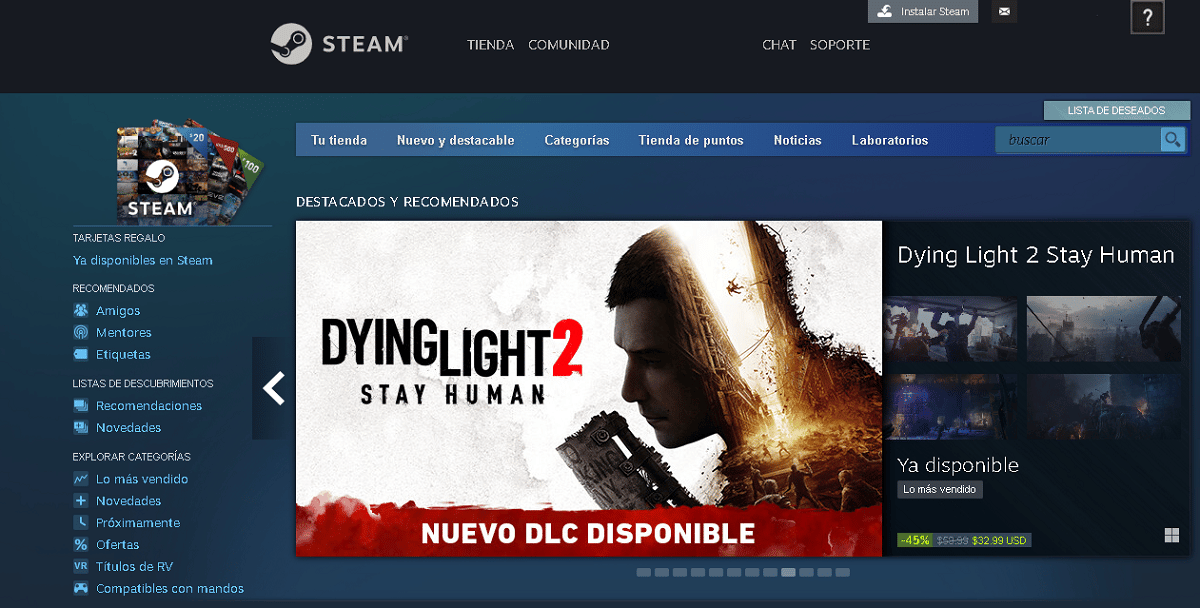
Steam cho Android là một ứng dụng gần đây và nó đã khiến người dùng ngạc nhiên vớivới số lượng chức năng nó cấp. Để bắt đầu, nó cho phép bạn chơi bằng cách phát trực tuyến chỉ bằng điện thoại di động và không cần sử dụng máy tính.
Tuy nhiên, trước khi bắt đầu sử dụng ứng dụng, bạn cần phải rằng bạn biết nó hoạt động như thế nào và các tùy chọn mà nó mang lại.
May mắn thay, trong bài viết này, chúng tôi có tất cả thông tin bạn cần biết về hơi nước cho Android, để bạn có thể đạt được sự thoải mái nhất khi thưởng thức các trò chơi yêu thích của mình.
Cài đặt và cấu hình
Quá trình cài đặt ứng dụng này cũng giống như các ứng dụng Android còn lại và để định cấu hình ứng dụng, tất cả những gì cần thiết lần đầu tiên là làm theo một số bước đơn giản.
Hãy theo dõi chúng bên dưới:
- Nhập cửa hàng ứng dụng trên thiết bị của bạn.
- Cài đặt ứng dụng trên điện thoại di động Android của bạn.
- Sau đó, nhập ứng dụng.
- Làm như vậy, bạn sẽ bắt đầu đồng bộ hóa bộ điều khiển hơi nước Hoặc ghép nối một bộ điều khiển khác.
Trong trường hợp bạn chọn lệnh khác, ứng dụng sẽ đưa bạn vào cài đặt Bluetooth trên thiết bị của bạn để cấp quyền.
Sau đó, ứng dụng sẽ bắt đầu tìm kiếm PC của bạn bằng kết nối tại nhà của bạn.
Khi bạn đã đồng bộ hóa máy tính, trò chơi sẽ thực hiện kiểm tra mạngvà nếu mọi thứ suôn sẻ, nó sẽ đưa bạn trực tiếp đến màn hình chính của ứng dụng. Trên màn hình đó, bạn sẽ thấy ba mục khác nhau.
Đầu tiên trong số này sẽ là máy tính chính của bạn, bộ điều khiển đã chọn và chất lượng kết nối. Vì kiểm tra trạng thái kết nối, bạn sẽ phải tìm dấu tích màu xanh lá cây.
Điều gì sẽ bị thiếu, sẽ là nhấn vào nút “Bắt đầu chơi” để bắt đầu phát trực tuyến trên phiên bản Steam dành cho máy tính để bàn.
bắt đầu sử dụng nó
Quá trình phát trực tuyến mà Steam dành cho Android thực hiện đơn giản hơn nhiều so với bạn nghĩ. Để bắt đầu, không giới hạn việc gửi thiết bị thông minh tất cả nội dung của chính ứng dụng hoặc trò chơi của bạn, nhưng sẽ gửi mọi chi tiết về những gì được thực hiện trên máy tính.
En pocas palabras, không ai có thể sử dụng máy tính trong khi trò chơi đang chạy, vì nếu màn hình được thu nhỏ, nó sẽ hiển thị trên thiết bị di động. Nếu bạn muốn có trải nghiệm tốt nhất có thể, hãy sử dụng các cài đặt sau:
- Mở ứng dụng Steam trên điện thoại di động của bạn.
- Chạm vào tùy chọn “Cài đặt”.
- Sau đó chọn "Tùy chọn bộ điều khiển» và điều hướng qua các cấu hình của các bộ điều khiển khác nhau mà bạn đã sử dụng.
Trong trường hợp bạn có các điều khiển cụ thể, bạn sẽ chỉ phải chọn một điều khiển được chỉ định để có thể chơi đúng các tựa game khác nhau mà bạn có.

Giao diện quen thuộc và trò chơi chất lượng tuyệt vời
Sau khi hoàn tất cài đặt ứng dụng, bạn sẽ nhận thấy giao diện tương tự như phiên bản web của Steam. Ở phía dưới, bạn sẽ tìm thấy tùy chọn quét mã QR với mục tiêu truy cập nhanh vào tài khoản của bạn trên các máy tính khác nhau một cách an toàn.
Thêm vào đó, các trò chơi vào cửa hàng có thể khác nhau tùy thuộc vào trò chơi bạn thích nhất. Điều này có nghĩa rằng dựa trên thị hiếu của bạn, danh mục Steam dành cho Android sẽ tìm hiểu danh mục yêu thích của bạn là gì.
Theo cách tương tự, nó bao gồm một tab tin tức mà bạn sẽ biết tin tức về các trò chơi điện tử được xuất bản trên Steam. Tương tự như vậy, có một phần trong thư viện bao gồm xem lén mà nhà xuất bản muốn chia sẻ với những người theo dõi.
Một cách nhanh chóng, bạn có thể xem chi tiết nội dung của toàn bộ cửa hàng và mua hàng thông qua ứng dụng.
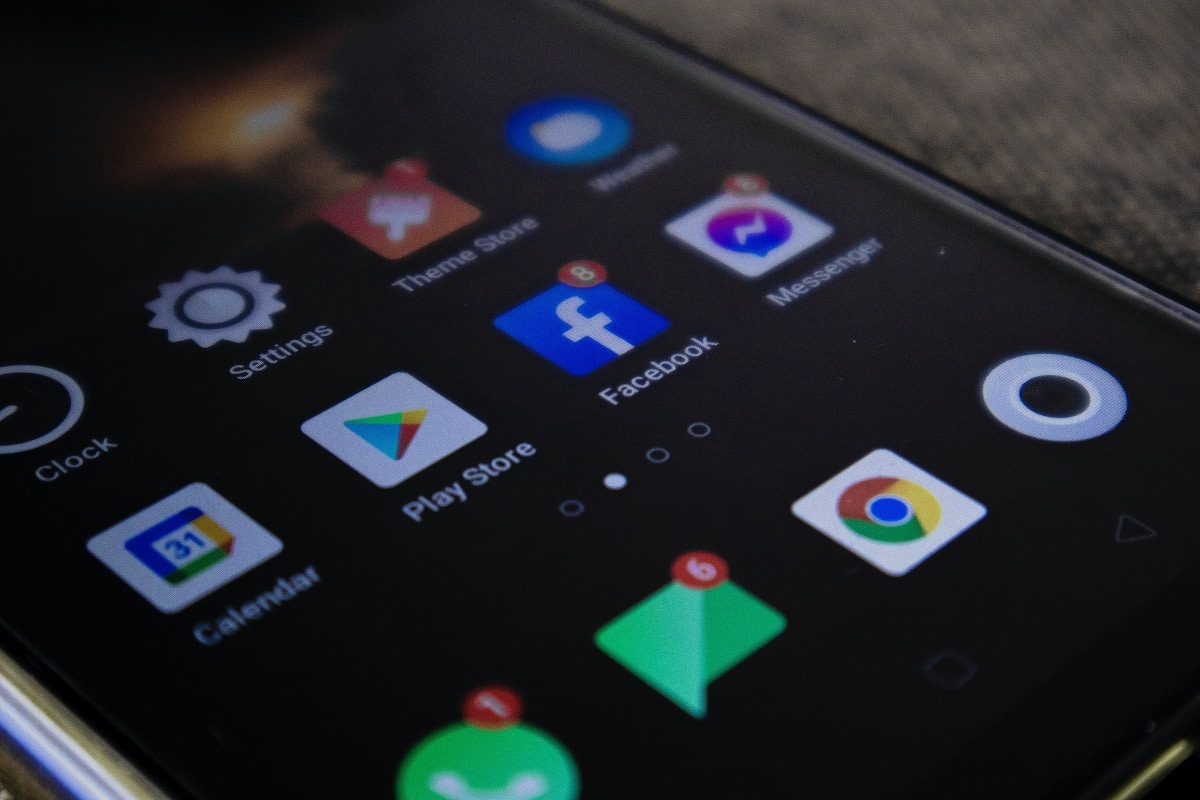
Chức năng tải xuống và cập nhật
Cảm ơn Steam dành cho Android, bạn có thể bắt đầu tải xuống từ xa trong số các tiêu đề bạn muốn. Ngoài ra, ứng dụng còn mang lại cho bạn lợi thế khi cập nhật phiên bản dành cho máy tính để bàn mà bạn đã cài đặt trên máy tính của mình.
Để cập nhật tiêu đề của bạn trên Steam, hãy làm theo hướng dẫn: Nhập ứng dụng từ điện thoại di động của bạn.
- Chuyển đến phần "Thông số" và sau đó đến "Tải xuống".
- Đánh dấu vào ô cho biết thông báo “Cập nhật tự động".
- Trong trường hợp bạn muốn tắt cập nhật tự động, điều bạn nên làm là:
- Từ chính ứng dụng, quay lại «Thông số".
- Sau đó chọn tùy chọn “Hạn chế cập nhật tự động".
Bây giờ bạn sẽ có thể chỉ định khoảng thời gian mà Steam thực hiện cập nhật tự động. Ví dụ: nếu bạn chọn 12 hoặc 6, điều này có nghĩa là Steam sẽ chỉ tải xuống các bản cập nhật từ nửa đêm đến 6 giờ sáng trong múi giờ có liên quan.
Khi bạn quyết định, bạn có thể đảo ngược quyết định của bạn và nói với Steam cho Android để cập nhật ngay lập tức thông qua “Trình quản lý tải xuống".
Ngoài ra, khi bạn bắt đầu một trò chơi cụ thể, cập nhật sẽ bật lạivà bạn sẽ không phải làm bất cứ điều gì. Nếu bạn muốn tất cả các tựa game cập nhật, chỉ cần mở từng tựa game và đợi chúng tự cập nhật và bạn có thể kiểm soát mọi thứ từ điện thoại di động của mình.